Pages是苹果公司开发的一款强大的文字处理软件,广泛用于创建各种文档,包括报告、信函、简历、演示文稿等。对于新用户来说,可能会遇到如何打开Pages文档的问题。本文将详细介绍如何在不同设备上打开Pages文档,包括Mac、iPad、iPhone和Windows电脑。
在Mac上打开Pages文档是最简单的,因为Pages是苹果系统的原生应用。以下是具体的步骤:
首先,确保你的Mac上已经安装了Pages应用。如果没有,可以通过Mac App Store下载并安装。打开Mac App Store,搜索“Pages”,然后点击“获取”进行安装。
打开“访达”(Finder),浏览到存储Pages文档的文件夹。Pages文档的文件扩展名通常是“.pages”。
找到文档后,直接双击该文件,Pages会自动打开。如果Pages已经设置为默认的打开方式,那么文档会在Pages中打开。如果没有,你可以右键点击文件,选择“打开方式”,然后选择Pages。
如果你更喜欢使用菜单,可以打开Pages应用,然后选择“文件”>“打开”,在弹出的窗口中找到你的Pages文档并选择它。
在iPad和iPhone上,打开Pages文档同样简单,以下是具体步骤:
首先,确保你的iPad或iPhone上安装了Pages应用。你可以在App Store中搜索“Pages”并下载。
在你的设备上,可以通过“文件”应用找到Pages文档。打开“文件”应用,浏览到存储文档的位置,例如“iCloud Drive”或“本地存储”,然后找到你的Pages文件,点击以打开。
如果你收到了一封包含Pages文档的电子邮件,点击附件,系统会提示你选择打开方式,选择“Pages”即可打开。
你也可以在其他应用中找到Pages文档(如“邮件”或“信息”),点击文档旁边的分享图标,选择“Pages”打开。
展开全文
因为Pages是苹果的专属软件,Windows系统不能直接打开.pages文件。但有一些方法可以在Windows上查看和编辑Pages文档。
苹果提供了iCloud网页版,用户可以通过浏览器访问Pages文档。以下是步骤:
打开浏览器,访问iCloud.com。
登录你的Apple ID账号。
点击“Pages”图标,进入Pages网页版。
在网页版中,你可以上传.pages文件并在线编辑。
如果你希望在Windows上使用其他文字处理软件打开,可以将Pages文件转换为其他格式,例如PDF或Word文档。你可以在Mac或iPad上打开Pages文档,然后选择“文件”>“导出为”,选择所需的格式。
网络上有一些第三方工具可以帮助你将.pages文件转换为.docx或.pdf格式。常见的工具有Zamzar、CloudConvert等。只需上传文件,选择输出格式,下载转换后的文件即可。
如果您在尝试打开Pages文档时遇到问题,可以尝试以下步骤:
确保你的Pages应用是最新版本。
检查文件是否损坏,尝试在其他设备上打开。
如果文件扩展名被更改(例如改为.zip),尝试将其改回.pages并再次打开。
是的,Windows上有许多类似Pages的文字处理软件。例如,Microsoft Word、Google Docs、LibreOffice Writer等都可以用于创建和编辑文档。
在Pages中,你可以通过“文件”>“分享”功能,将文档分享给其他人。可以选择通过邮件发送链接,或生成可共享的iCloud链接。
通过上述步骤,你应该能够在不同设备上轻松打开Pages文档。无论是在Mac、iPad、iPhone还是Windows电脑上,只要掌握了基本的方法,就能顺利查看和编辑你的文档。希望这篇文章能够帮助到你,提升你在使用Pages时的效率和体验。
文章摘自:http://www.hfpenghui.com/?id=192返回搜狐,查看更多